Windows 11의 네트워크 및 인터넷 설정 옵션에 대해 알아보겠습니다.
Windows 11의 네트워크 및 인터넷 설정 옵션
네트워크 및 인터넷 설정은 Windows PC의 필수 요소입니다. 인터넷이 없으면 컴퓨터 시스템이 제대로 작동하지 않습니다. 인터넷은 PC에서 데이터를 전송하기 위한 기본 미디어입니다. 설정을 통해 네트워크 및 인터넷에 쉽게 액세스할 수 있습니다.
- 시작 메뉴에서 설정 응용 프로그램을 선택합니다.
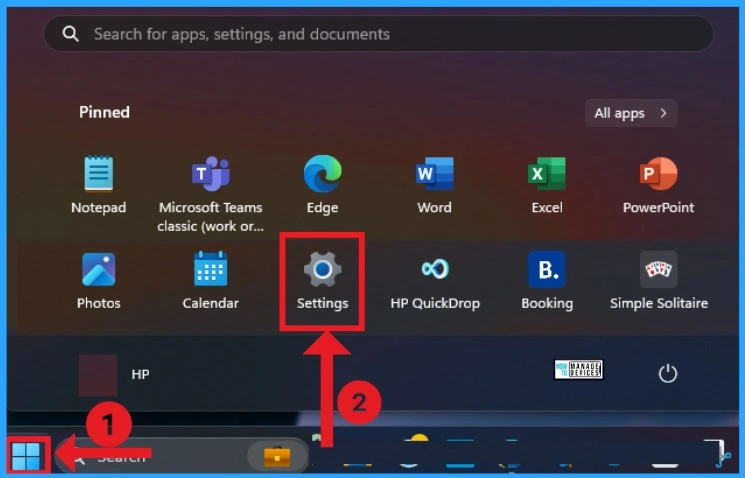
시작 메뉴에서 설정 응용 프로그램을 선택한 후 창 왼쪽에서 네트워크 및 인터넷 기능을 선택합니다. 네트워크 및 인터넷 설정은 사용자에게 다양한 옵션을 제공합니다.
- Wi-Fi 인터넷
- VPN (영문)
- 모바일 핫스팟
- 비행기 탑승 모드
- 대리
- 전화 접속
- 고급 네트워크 설정
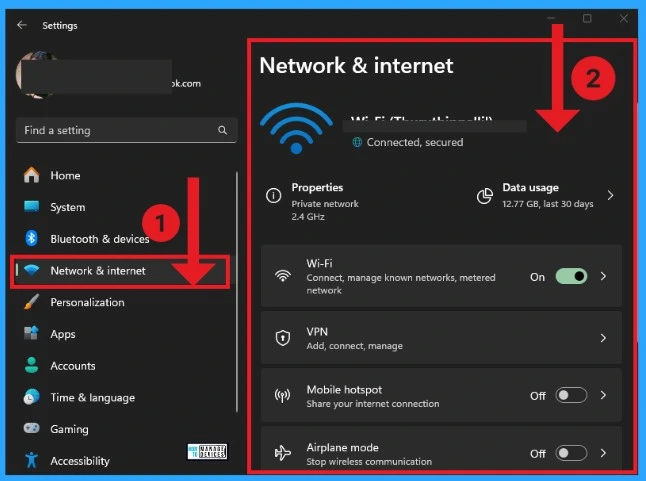
1. 와이파이
WiFi(Wireless Fidelity)는 무선 고속 인터넷 액세스를 제공하는 네트워크 기술입니다. 네트워크 및 인터넷 설정의 Wi-Fi 옵션을 사용하면 Wi-Fi 근거리를 Windows 11 PC에 쉽게 연결할 수 있습니다. 설정에서 Wi-Fi 옵션을 쉽게 켜거나 작업 표시줄에서 빠르게 액세스할 수 있습니다.
Wi-Fi 섹션에는 많은 옵션이 있습니다. 여기에는 Wi-Fi 속성, 사용 가능한 네트워크 표시, 알려진 네트워크 관리 등이 포함됩니다. 관련 지원 옵션은 임의의 하드웨어 주소를 사용하는 데 도움이 됩니다.
| 항목 | 상세설명 |
| Wi-Fi 속성 | 네트워크 프로필 유형, 데이터 통신 연결, Wi-Fi 보안 키 및 고급 Wi-Fi 네트워크 속성과 같은 옵션이 표시됩니다. |
| 사용 가능한 네트워크 표시 | 사용 가능한 네트워크를 표시하는 데 도움이 됩니다 |
| 알려진 네트워크 관리 | Windows 11 PC에서 알려진 네트워크를 관리하는 데 도움이 됩니다 |
| 하드웨어 속성 | Wi-Fi 어댑터 속성을 보고 관리하는 데 사용됩니다 |
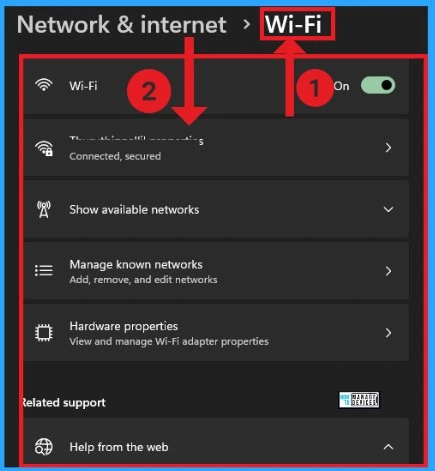
2. VPN
VPN(가상 사설망)은 컴퓨터 장치와 컴퓨터 네트워크 사이 또는 2개의 네트워크 간에 보안 연결을 만드는 데 도움이 됩니다. 네트워크 및 인터넷 기능의 VPN 옵션을 사용하면 PC에 VPN 연결을 추가할 수 있습니다.
모든 VPN 연결에 대한 고급 설정은 여기에서 확인할 수 있습니다. 여기에는 데이터 통신 연결 네트워크를 통한 VPN 허용 및 로밍 중 VPN 허용과 같은 옵션이 포함됩니다. 이러한 옵션을 빠르게 켜거나 끌 수 있습니다. 관련 지원은 VPN 옵션에 대한 도움말을 보여주며, 설정으로 이동하여 제어판 옵션에 대해 알아볼 수 있습니다.
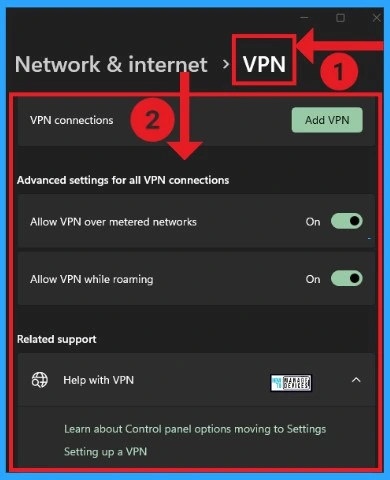
3. 모바일 핫스팟
모바일 핫스팟은 네트워크 및 인터넷에서 필수적인 옵션입니다. 이 옵션을 사용하면 다른 장치와 인터넷을 공유할 수 있습니다. 이 설정에서 모바일 핫스팟을 빠르게 켜거나 끌 수 있습니다. Mobile Hotspot에는 몇 가지 옵션이 포함되어 있습니다. 관련 지원에는 모바일 핫스팟 도움말 옵션이 표시됩니다.
- 인터넷 연결 공유 – Wi-Fi에서 인터넷 연결을 공유
- 공유 – Wi-Fi 및 Bluetooth를 통해 인터넷을 공유
- 속성 – 이름, 암호 및 밴드와 같은 네트워크 속성을 표시
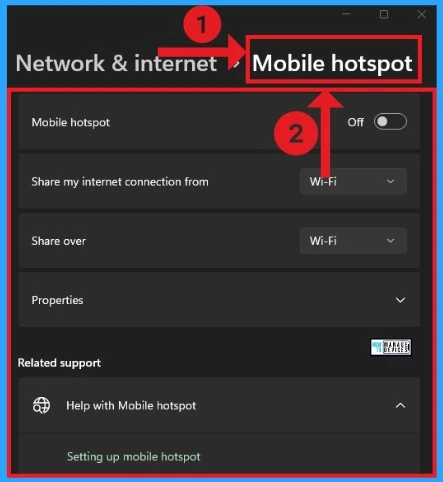
4. 비행기 모드
Windows 11 PC의 비행기 모드를 사용하면 PC의 모든 무선 통신을 빠르게 끌 수 있습니다. Microsoft는 비행기 모드를 켠 후 Bluetooth 또는 Wi-Fi를 켜면 기억합니다. 다음에 비행기 모드를 사용할 때 블루투스 또는 Wi-Fi는 변경되지 않습니다.
비행기 모드 옵션을 빠르게 켜거나 끌 수 있습니다. 무선 장치 섹션에는 Wi-Fi 및 Bluetooth 옵션이 표시됩니다. 이러한 옵션을 빠르게 켜거나 끌 수 있습니다.
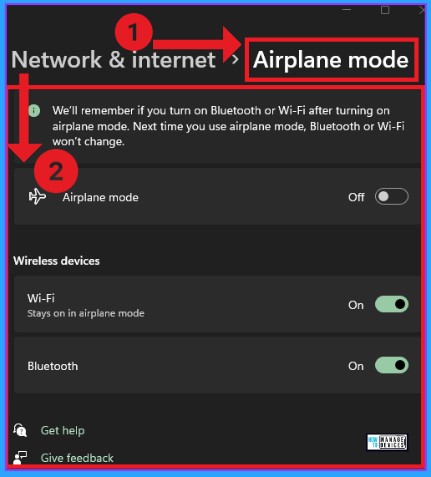
5. 프록시
프록시 서버는 시스템 또는 라우터입니다. 사용자와 인터넷 사이의 게이트웨이입니다. 프록시를 통해 사용자는 사이버 공격이 사설 네트워크에 침입하는 것을 방지할 수 있습니다. 이더넷 또는 Wi-Fi 연결을 위해 프록시 서버를 사용합니다. 이러한 설정은 VPN 연결에는 적용되지 않습니다.
자동 프록시 설정을 사용하면 설정을 자동으로 검색할 수 있습니다. 이 옵션은 쉽게 활성화하거나 비활성화할 수 있습니다. 수동 프록시 설정 옵션을 사용하면 Windows 11 PC에서 프록시를 설정할 수 있습니다.
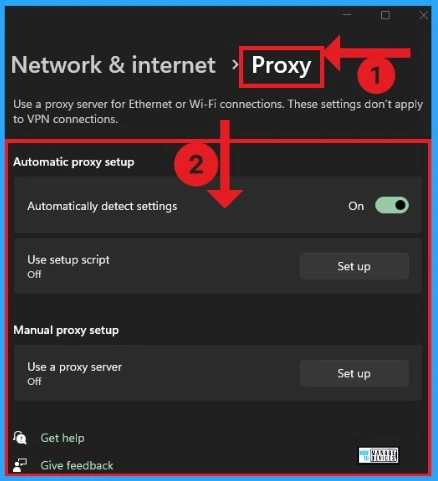
6. 전화 접속
전화 접속은 표준 전화선과 아날로그 모뎀으로 인터넷에 액세스하는 데 사용됩니다. 가장 저렴한 인터넷 액세스이며 전화 접속 연결이 가장 느립니다. 새 연결을 쉽게 설정할 수 있습니다.
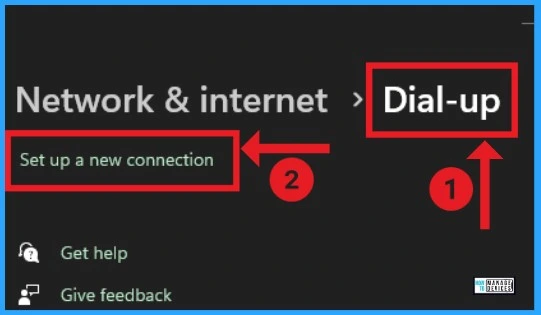
위의 스크린샷에서 새 연결 설정 옵션을 클릭하면 다른 창이 나타납니다. 이 창에서 연결 옵션을 선택할 수 있습니다. 그런 다음 아래 스크린 샷에서 다음 옵션을 클릭하십시오.

7. 고급 네트워크 설정
고급 네트워크 설정는 네트워크 및 인터넷의 필수 옵션입니다. Wi-Fi, 이더넷 2 및 Bluetooth 네트워크 연결과 같은 네트워크 어댑터를 보여줍니다. 쉽게 비활성화하고, 이름을 바꾸고, 추가 속성 및 어댑터 옵션을 볼 수 있습니다.
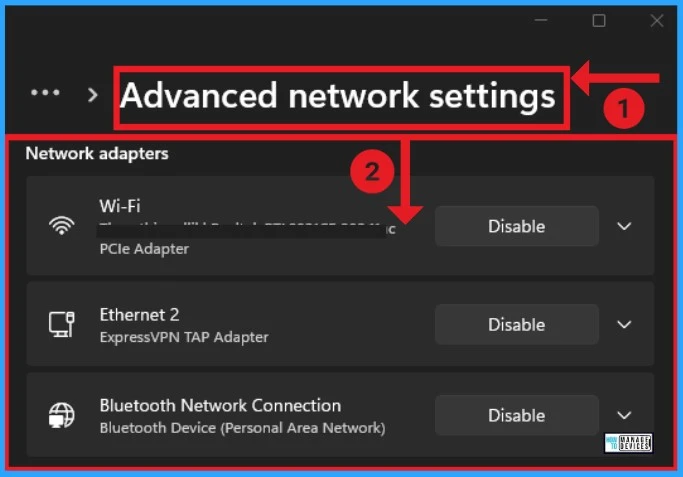
추가 설정에는 개인 및 공용 네트워크와 모든 네트워크 옵션을 포함한 고급 공유 설정이 표시됩니다. 또한 데이터 사용량, 하드웨어 및 연결 속성, 네트워크 재설정을 나타냅니다. Windows 방화벽 및 인터넷 옵션은 관련 설정을 통해 액세스할 수 있습니다.
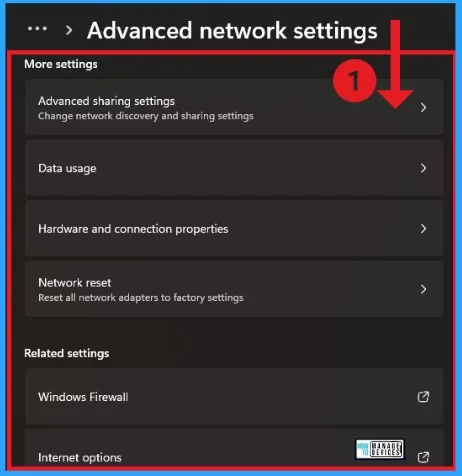
'OS > 윈도우' 카테고리의 다른 글
| 윈도우 0x000006d9 프린터 공유 오류 해결하는 방법 (0) | 2024.03.09 |
|---|---|
| 윈도우11 블루투스 및 장치 설정 (0) | 2024.03.09 |
| 윈도우11에서 알림센터가 열리지 않을때 해결방법 (0) | 2024.03.06 |
| 윈도우11 시간, 언어를 설정하는 방법 (0) | 2024.03.05 |
| 윈도우11 삭제된 프로그램 복구하는 방법 (0) | 2024.03.04 |